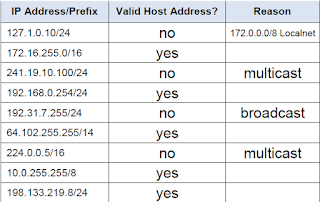In den heutigen 2
Stunden befassen wir uns wieder mit dem CISCO PacketTracer.
1.Übung
Es soll ein Netzwerk
mit insgesamt 4 PCs, 2 Switches und 2 Router aufgebaut werden. Um die beiden
Router mit einem Serial DCE zu verbinden, muss das Modul HWIC-2T am
Router eingebaut werden. Diese findet man am Router unter dem "Physical"
Reiter. Um sie anzuschließen muss der Router ausgeschaltet werden. Das Serial
DCE wird am Serial 0/3/0 angeschlossen.
Das Netzwerk:
1. Als erstes
müssen den PCs IP-Adressen zugewiesen werden. Auch deren Standard-Gateway muss
angegeben sein. Im nächsten Schritt werden die Switches mithilfe des CLIs an
den Routern eingeschalten und ebenfalls mit IP-Adressen versehen (im letzten
Post wurden die Commands gezeigt). Als nächstes aktiviert man das Serial
Interface des linken und des rechten Routers mit folgenden Befehlen:
Linker Router:
Router>ena
Router#conf t
Enter configuration commands, one per line. End with CNTL/Z.
Router(config)#int s0/3/0
Router(config-if)#ip address 192.168.3.1 255.255.255.0
Router(config-if)#no shutdown
Rechter Router:
Router>ena
Router#conf t
Enter configuration commands, one per line. End with CNTL/Z.
Router(config)#int s0/3/0
Router(config-if)#ip address 192.168.3.2 255.255.255.0
Router(config-if)#no shutdown
Um die Datenrate zu begrenzen, muss man folgenden Befehl eingeben:
Router(config-if)#clock rate 2000000
Hinweis: Das muss nur bei einem der Router gemacht werden.
2.Man kann noch nicht mit dem anderen Netzwerk kommunizieren, daher bearbeitet man vorher die Routing Informationen:
Router(config)#ip route 192.168.3.0 255.255.255.0 s0/3/0
Dies ist ein statischer Routing Eintrag. Er definiert den Weg für ein Netzwerk.
Das macht man bei beiden Routern.
Router(config)#ip route 0.0.0.0 0.0.0.0 s0/3/0
Dies ist die Default-Route. Alle Pakete die der Router erhält werden über diesen Pfad gesendet.
Diese Befehle muss man bei beiden Routern eingeben.
Als nächstes gibt man diesen Befehl ein:
Router#show ip route
Anschließend sollten folgende Zeilen aufscheinen:
Codes: C - connected, S - static, I - IGRP, R - RIP, M - mobile, B - BGP
D - EIGRP, EX - EIGRP external, O - OSPF, IA - OSPF inter area
N1 - OSPF NSSA external type 1, N2 - OSPF NSSA external type 2
E1 - OSPF external type 1, E2 - OSPF external type 2, E - EGP
i - IS-IS, L1 - IS-IS level-1, L2 - IS-IS level-2, ia - IS-IS inter area
* - candidate default, U - per-user static route, o - ODR
P - periodic downloaded static route
Gateway of last resort is not set
C 192.168.1.0/24 is directly connected, FastEthernet0/0
Die Verbindung zum anderen Netzwerk:
C 192.168.3.0/24 is directly connected, Serial0/3/0
S* 0.0.0.0/0 is directly connected, Serial0/3/0
3. Zum Schluss überprüft man die Verbindung, indem man von einem Computer die anderen PCs, Switches und Router "anpingt". Wie immer dürfte es beim ersten mal etwas länger dauern, wegen des ARP-Request.
Speichern der Router Konfiguration auf einem Server:
Zuerst muss jedem Router eine IP-Adresse und ein Gateway zugewiesen sein.
Jeder Router hat eine Running- und eine Startup-Config.
Mit "show running-config" wird die aktuelle Running-Config gezeigt.
Mit "show startup-config" wird die Startup-Config gezeigt, welche aber erst gesetzt werden muss:
Router>ena
Router#copy run start
Destination filename [startup-config]?
Building configuration...
[OK]
Jetzt wurde die Running-Config in die Startup-Config kopiert. Dies kann sehr nützlich sein, falls der Router abgeschaltet wird oder ausfällt, er sofort wieder mit der gleichen Konfiguration weiterlaufen kann.
Als nächstes muss die Startup-Config auf einen Server gespeichert werden. Hierzu verwendet man TFTP. Das Speichern der Konfiguration auf einen Server ist sehr nützlich, da im Falle eines Defekts des Routers, die gesamten Einstellungen nicht neu geschrieben werden müssen, sondern gleich vom Server geladen werden können.
Kopieren der Startup.Config auf den TFTP-Server
Router#copy startup-config tftp
IP-Addresse des Servers eingeben
Address or name of remote host []? 192.168.1.20
Der Name der Datei unter welcher die Konfiguration zu finden ist.
Destination filename [Router-confg]? Router Left Config
Writing startup-config....!!
[OK - 852 bytes]
852 bytes copied in 3.026 secs (281 bytes/sec)
Router#
Beim Server kann nun unter dem Reiter "Services" und TFTP die Datei gefunden werden mit der Konfiguration gefunden werden.
Wichtige Befehle:
no ip domain-lookup
Mit diesem Befehl sucht der Router nicht mehr nach den Befehlen was Zeit einspart.
copy running-config startup-config
Speichern der aktuellen Konfiguration als Standard-Konfiguration, die beim Starten des Routers geladen wird.
show running-config
Dabei wird die aktuelle Konfiguartion angezeigt.
show ip route
Die aktuelle Routeninformation wird angezeigt.
show int gi 0/0
Zeigt den Status und die Konfiguration des ausgewählten Ports.
show ip int brief
Überblick über alle Interfaces.